Coloro che hanno familiarità con Android Debug Bridge (ADB) conoscono già i vantaggi che può offrire. La funzione consente loro di caricare lateralmente le app che non possono acquisire dal Google Play Store. Ad esempio, possono utilizzare ADB per registrare lo schermo del telefono tramite il computer. Fondamentalmente, l'ADB è uno strumento da riga di comando che consente agli utenti di controllare il proprio dispositivo Android sul proprio PC Windows, utilizzando un cavo USB.
Se ti stai ancora chiedendo cos'è questa funzione e come puoi aggiungerla al tuo PC, beh, sei nel posto giusto! In questo articolo, ti insegneremo come installare Android Debug Bridge per Windows 10. Assicurati di leggere l'articolo per ottenere suggerimenti bonus che miglioreranno la tua esperienza utente!
Come installare Android Debug Bridge per Windows 10?
In generale, è necessario eseguire i seguenti passaggi per installare ADB sul computer:
- Controlla se hai già il driver ADB installato sul tuo PC.
- Ottieni il file del driver ADB.
- Attiva il debug USB sul tuo dispositivo Android.
- Apri Gestione dispositivi e installa il driver ADB.
Vedrai le istruzioni dettagliate di seguito. Assicurati di seguirli attentamente per essere in grado di impostare correttamente l'ADB.
Primo passo: controlla se hai già il driver ADB installato sul tuo PC
La prima cosa che devi fare è controllare se sul tuo computer è già installato il driver ADB. Esegui semplicemente un test tramite Chrome per vedere se il tuo PC è in grado di riconoscere il tuo dispositivo Android e comunicare con esso. Per farlo, segui i passaggi seguenti:
- Usa un cavo USB per collegare il tuo dispositivo Android al computer.
- Apri Google Chrome.
- Nella barra degli URL, digita "chrome: // inspect" (senza virgolette), quindi premi Invio.
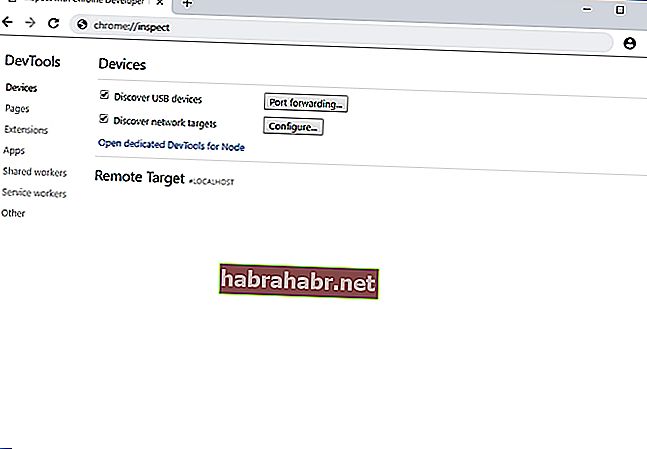
Non hai ancora il driver ADB installato sul tuo PC se il test fallisce. D'altra parte, se vedi il nome del tuo dispositivo Android, significa che hai già il driver ADB sul tuo computer.
Secondo passaggio: ottieni il file del driver ADB
Ovviamente, prima di poter aggiungere il driver ADB al tuo PC, devi prima ottenere il file di installazione. In genere, il produttore del dispositivo Android fornisce il file del driver ADB. Scarica il file di installazione dal sito ufficiale.
Terzo passaggio: attiva il debug USB sul tuo dispositivo Android
Dopo aver scaricato il file del driver ADB, devi abilitare la funzione di debug USB sul tuo dispositivo Android. Puoi sfruttare appieno il potenziale dell'ADB solo quando la funzione di debug USB è attivata. Ecco i passaggi:
Nota: per impostazione predefinita, l'opzione Debug USB è nascosta per Android 4.2 e versioni successive.
- Apri Impostazioni sul tuo dispositivo Android.
- Scorri verso il basso, quindi tocca Info sul telefono o Info.
- Abilita le opzioni sviluppatore toccando sette volte il numero di build.
- Ricorda di impostare l'interruttore in alto su On.
- Abilita debug USB.
- Collega il tuo dispositivo Android al computer. Sul tuo dispositivo Android, vedrai un messaggio che dice: "Consenti debug USB?" Seleziona la casella accanto all'opzione "Consenti sempre da questo computer", quindi tocca OK.
Quarto passaggio: Apri Gestione dispositivi e installa il driver ADB
È possibile aprire Gestione dispositivi per installare il driver ADB. In questo articolo, utilizzeremo Google Nexus 7 perché i passaggi sono abbastanza simili per tutti gli altri dispositivi Android. Quando sei pronto, segui le istruzioni seguenti:
- Collega il tuo dispositivo Android al computer.
- Apri la finestra di dialogo Esegui premendo il tasto Windows + R sulla tastiera.
- Digita "devmgmt.msc" (senza virgolette), quindi premi Invio. Questo dovrebbe far apparire Gestione dispositivi.
- Cerca il tuo dispositivo Android.
- Fare clic con il pulsante destro del mouse, quindi selezionare Proprietà dalle opzioni. Se il driver non è installato correttamente, vedrai un'icona di avviso gialla accanto al tuo dispositivo Android.
- Vai alla scheda Driver, quindi fai clic su Aggiorna driver.
- Verrà visualizzata una nuova finestra. Seleziona l'opzione "Cerca il software del driver nel computer".
- Cerca il file del driver ADB che hai scaricato in precedenza facendo clic su Sfoglia.
- Selezionare la casella accanto a Includi sottocartelle, quindi fare clic su Avanti. Device Manager installerà automaticamente il driver ADB.
Se non hai bisogno di questa funzione, potresti chiedere: "Dove posso disinstallare il driver ADB?" Puoi farlo tramite Gestione dispositivi. Devi solo seguire i primi quattro passaggi, quindi selezionare Disinstalla dispositivo.
Suggerimento: aggiorna i tuoi driver per prestazioni migliori
Se vuoi assicurarti di poter utilizzare ADB senza problemi, ti suggeriamo di aggiornare tutti i tuoi driver. Puoi farlo manualmente, ma il processo può essere noioso e richiedere molto tempo. Inoltre, può essere rischioso. Se scarichi e installi il driver sbagliato, potresti causare problemi di instabilità del sistema sul tuo PC.
Quindi, se non hai la pazienza e le capacità tecniche per aggiornare manualmente i tuoi driver, ti consigliamo di utilizzare Auslogics Driver Updater. Una volta attivato questo programma, identificherà automaticamente quale versione del sistema hai. Detto questo, Auslogics Driver Updater individuerà i driver più recenti consigliati dal produttore compatibili con il tuo sistema.
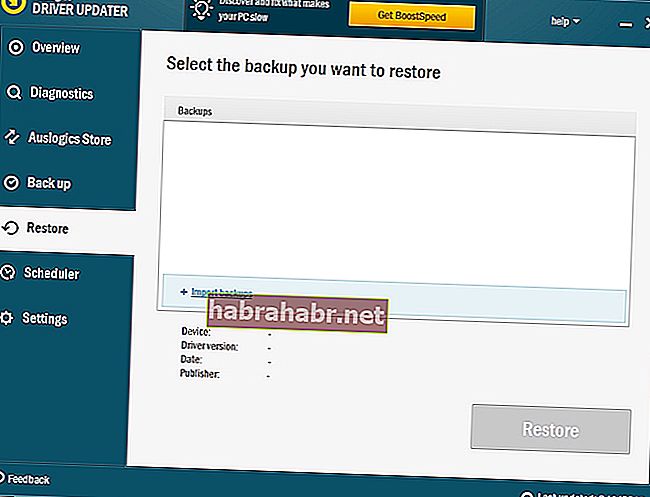
Dove pensi di utilizzare l'ADB?
Condividi la tua risposta nella sezione commenti qui sotto!
